-
Warum ist eine automatische Sicherung notwendig?
-
Wie plant man eine Sicherung mit der Proxmox-Web-Oberfläche?
-
Wie plant man eine Sicherung mit der Befehlszeile?
-
Wie plant man Backups mit Vinchin Backup & Recovery?
-
Proxmox Auto-Backup FAQs
-
Schlussfolgerung
Bei Proxmox VE können Backup-Aufträge so geplant werden, dass sie automatisch an bestimmten Tagen und Zeiten ausgeführt werden. Um ein geplantes Backup in Proxmox einzurichten, können Sie die Web-Oberfläche verwenden, die die gängigste Methode ist, oder Sie können es über die Befehlszeile einrichten.
Warum ist eine automatische Sicherung notwendig?
Die automatische Sicherung ist ein kritischer Prozess, der die Datensicherheit gewährleistet, indem automatisch Kopien von Dateien, Datenbanken oder gesamten Systemen in regelmäßigen Abständen gespeichert werden. Diese Praxis schützt vor Datenverlust durch Hardwarefehler, Softwarefehlfunktionen, versehentliche Löschungen, Cyber-Angriffe oder katastrophale Ereignisse. Durch die automatische Sicherung können Benutzer und Organisationen schnell wichtige Informationen wiederherstellen, die Geschäftskontinuität aufrechterhalten und das Risiko eines erheblichen Ausfalls oder datenbedingter Krisen reduzieren. Der Automatisierungsaspekt beseitigt die Abhängigkeit von menschlichen Eingriffen, die anfällig für Fehler oder Nachlässigkeiten sein können, und stellt sicher, dass Sicherungen konsequent und zuverlässig durchgeführt werden.
Wie plant man eine Sicherung mit der Proxmox-Web-Oberfläche?
1. Zugriff auf die Proxmox-Web-Oberfläche > Auswahl des Datacenter > Backup > Klicken Sie auf "Add", um eine neue Sicherungsaufgabe zu erstellen.
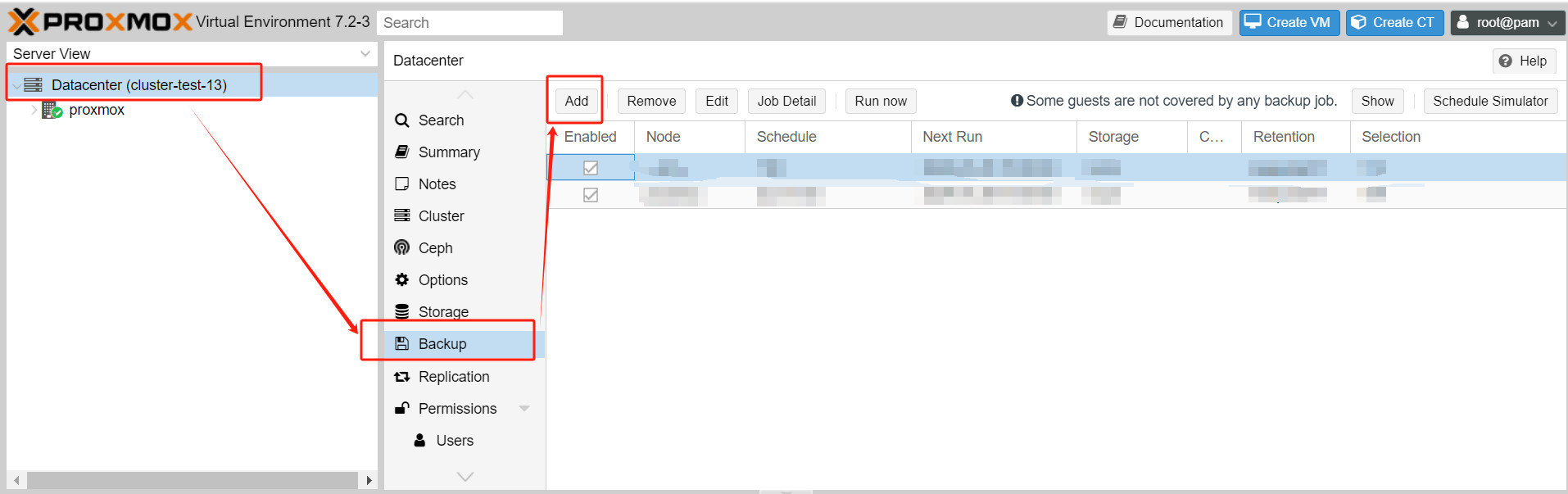
Ein neues Fenster wird erscheinen, in dem Sie die Backup-Aufgabe konfigurieren können.
2. Konfigurieren Sie den Backup-Job.
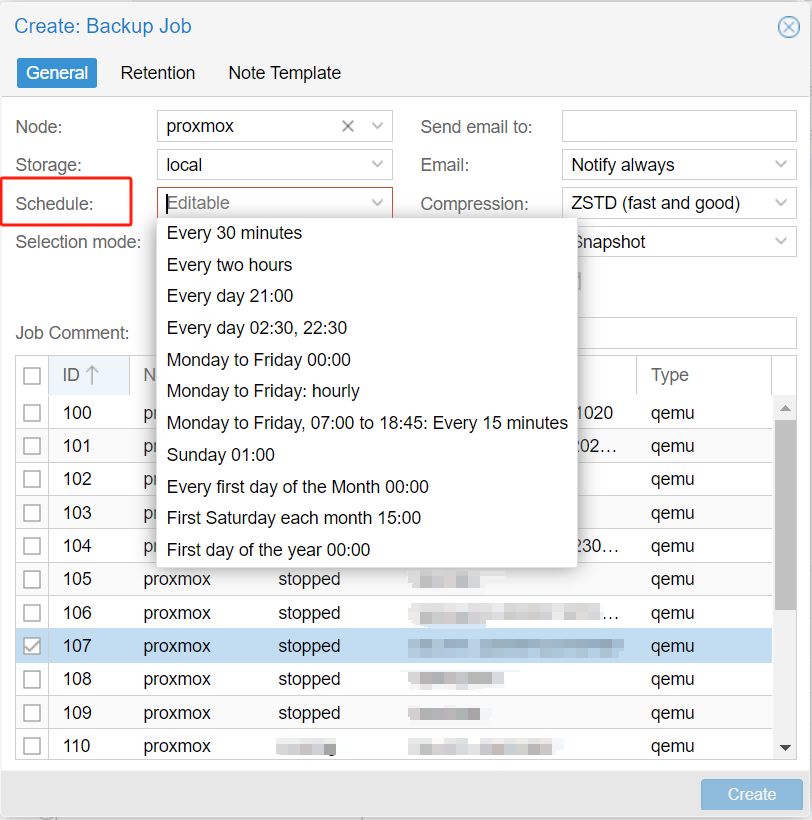
Node: Wählen Sie den Knoten aus, an dem die VMs oder Container, die Sie sichern möchten, befinden.
Storage: Wählen Sie den Speicherort aus, an dem die Sicherungsdateien gespeichert werden sollen.
Schedule: Definieren Sie den Zeitplan für den Backup-Job. Sie können wählen, ob Sie von jedem Minute, Stunden bis zu jedem Monat oder sogar jedes Jahr sichern möchten.
VMs/CTs: Wählen Sie die VMs oder Container aus, die Sie in den Backup-Job einbeziehen möchten.
Mode: Wählen Sie den Backup-Modus (Snapshot, Suspendieren oder Stoppen).
Compression: Wählen Sie den Kompressionsalgorithmus (gzip, lzo, zstd, usw.).
Email notification: Wenn Sie eine Email-Benachrichtigung nach Abschluss der Backup-Aufgabe erhalten möchten, geben Sie hier Ihre Email-Adresse ein.
3. Speichern Sie den Sicherungsauftrag.
Sobald Sie alle Einstellungen konfiguriert haben, klicken Sie auf "Create", um den Backup-Job zu speichern.
4. Überprüfen Sie den Backup-Job.
Die neue Sicherungsarbeit wird nun unter dem "Backup" -Tab aufgeführt.
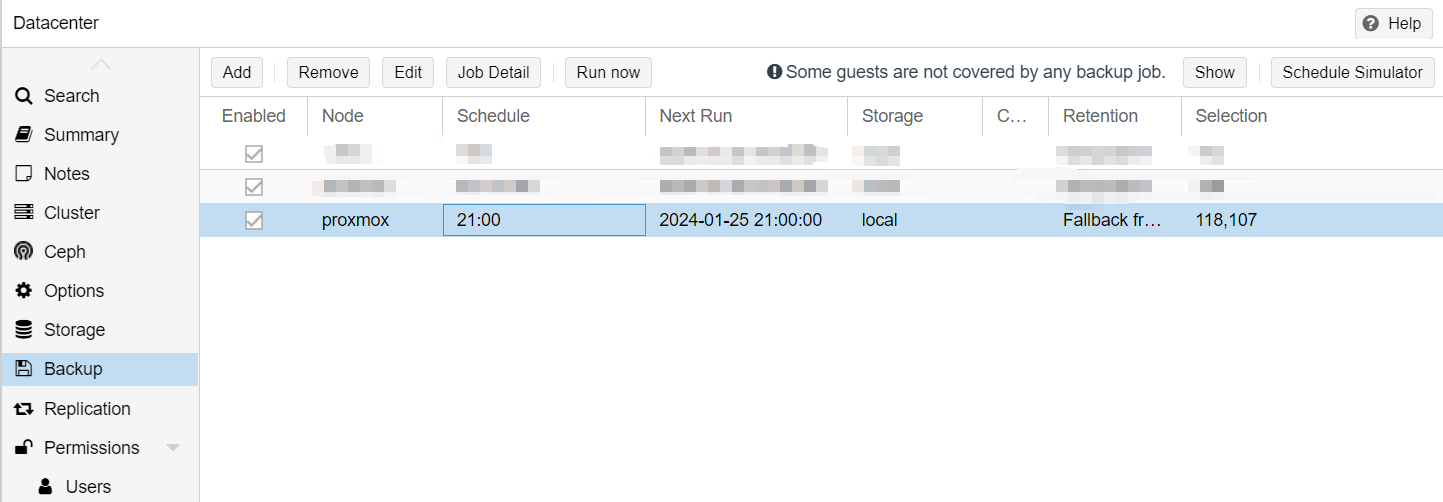
Sie können den Job jederzeit bearbeiten oder entfernen, indem Sie ihn auswählen und auf "Edit" oder "Remove" klicken.
Wie plant man eine Sicherung mit der Befehlszeile?
Proxmox VE verwendet das vzdump-Tool, um Sicherungsaufgaben durchzuführen. Sie können den Sicherungsprozess automatisieren, indem Sie einen Cron-Job erstellen.
1. Bestimmen Sie die Sicherungsparameter
Zuerst müssen Sie die ID der virtuellen Maschine oder des Containers bestimmen, den Sie sichern möchten, den Sicherungsmodus, den Speicherort, die Sicherungshäufigkeit usw.
2. Erstellen Sie eine Sicherungsaufgabe
Verwenden Sie den vzdump-Befehl, um eine Sicherungsaufgabe zu erstellen. Zum Beispiel, um eine Aufgabe mit VM/CT ID 118 zu sichern:
vzdump 118 --storage local --mode snapshot --compress zstd
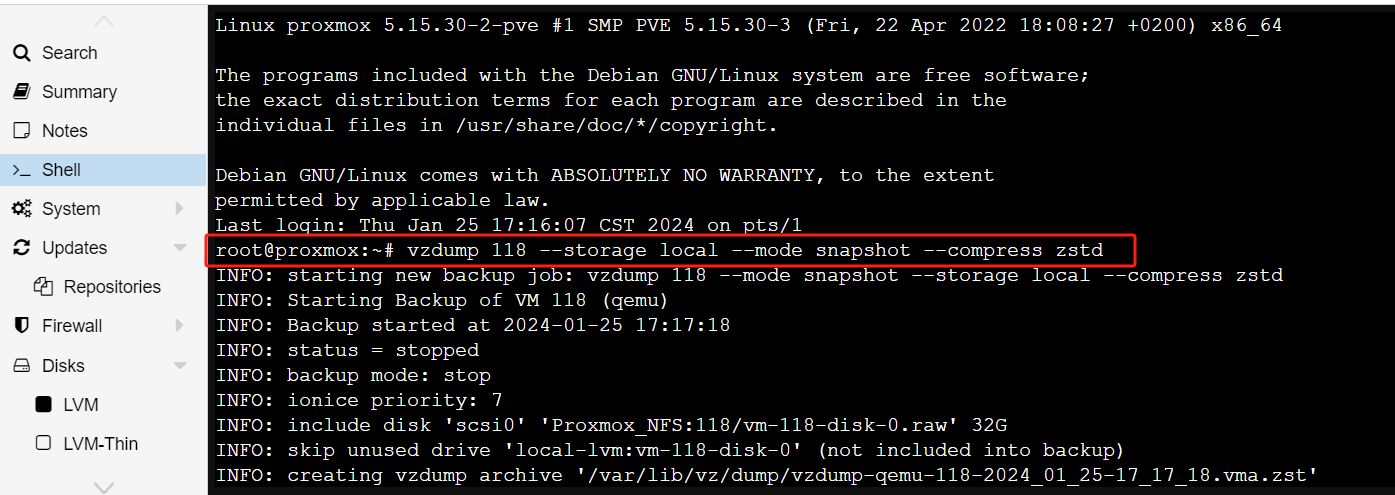
Dieser Befehl erstellt eine Schnappschussmodus-Sicherung der Instanz mit VM/CT-ID 118 und speichert sie unter Verwendung von ZSTD-Komprimierung auf dem lokalen Speicher.
3. Richten Sie Cron-Aufgaben ein
Öffnen Sie die Crontab-Konfigurationsdatei, um Ihre Sicherungsaufgaben hinzuzufügen.
crontab -e
In dem sich öffnenden Editor, fügen Sie eine Zeile hinzu, um Ihren Sicherungsplan zu definieren. Wenn Sie beispielsweise jeden Tag um 2 Uhr morgens eine Sicherung durchführen möchten, könnten Sie eine Zeile wie diese hinzufügen:
0 2 * * * /usr/sbin/vzdump 118 --storage local --mode snapshot --compress zstd
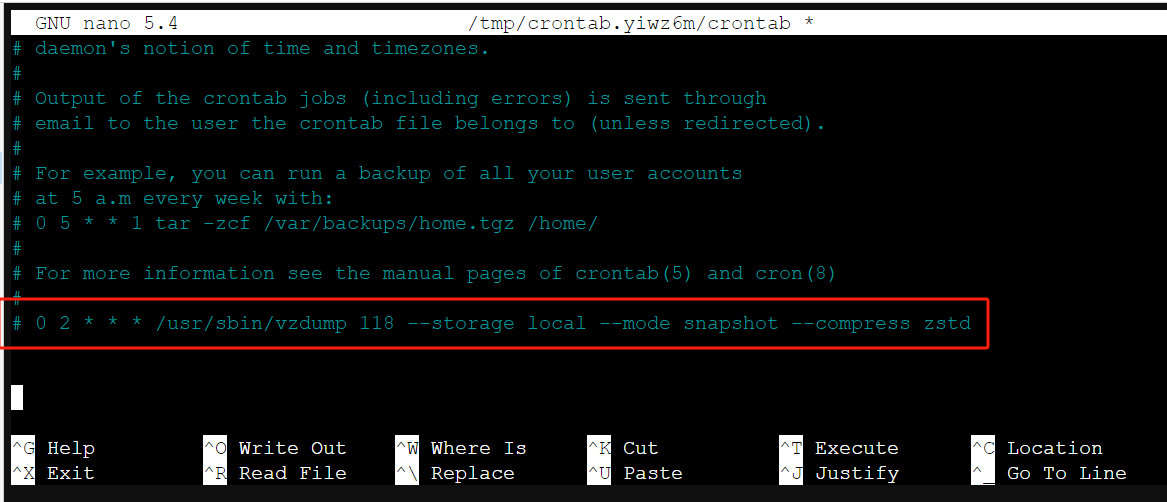
Dieser Cron-Job führt den oben genannten vzdump-Befehl jeden Tag um 2:00 Uhr morgens aus.
4. Speichern und beenden
Speichern Sie die Änderungen, die Sie in der Crontab-Datei vorgenommen haben, und verlassen Sie den Editor. Der Cron-Dienst wird diese Änderungen automatisch lesen und Aufgaben wie geplant ausführen.
Wenn Sie den Nano Editor verwenden:
Drücken Sie Ctrl + O (schreiben zum Speichern).
Drücken Sie die Eingabetaste, um den Dateinamen zu bestätigen.
Drücken Sie Ctrl + X, um den Editor zu verlassen
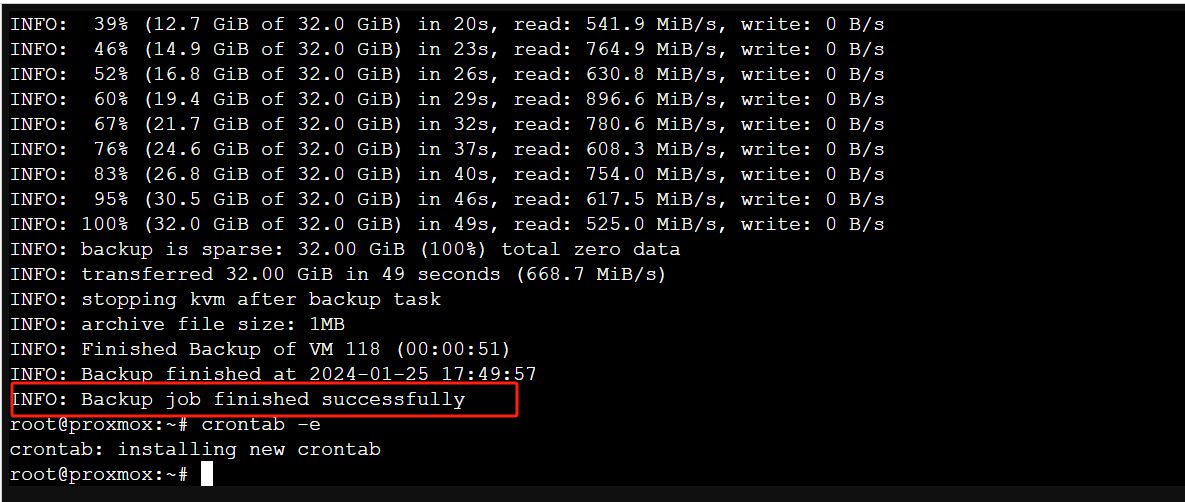
5. Überprüfen Sie den Status des Cron-Dienstes
Stellen Sie sicher, dass der Cron-Dienst läuft:
systemctl status cron
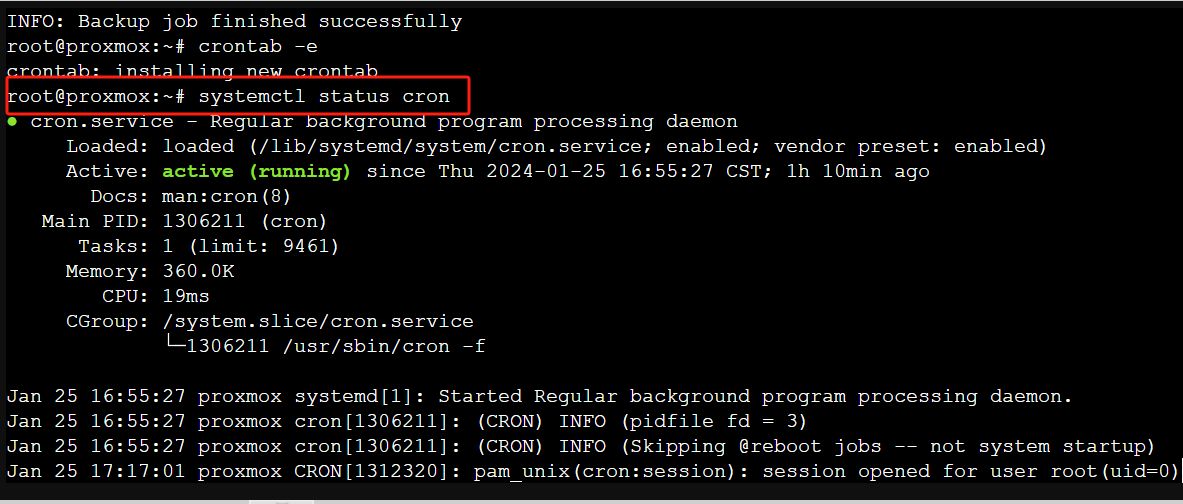
Oder auf einigen Systemen könnte es crond genannt werden:
systemctl status crond
Wenn der Dienst nicht läuft, können Sie ihn mit dem folgenden Befehl starten:
systemctl start cron
oder:
systemctl start crond
Beachten Sie, dass die Befehle und Pfade je nach Ihrer Proxmox VE Version und Konfiguration leicht abweichen können.
Nachdem Sie Ihre geplanten Backup-Jobs eingerichtet haben, ist es wichtig, sie zu überwachen, um sicherzustellen, dass sie wie erwartet laufen und dass Ihre Backups gültig sind und im Notfall wiederhergestellt werden können.
Wie plant man Backups mit Vinchin Backup & Recovery?
Vinchin Backup & Recovery ist eine robuste Lösung zum Schutz virtueller Umgebungen, einschließlich Proxmox, VMware, Hyper-V, XenServer, usw., welche erweiterte Backup-Funktionen bietet, einschließlich automatischem VM-Backup, agentenlosem Backup, LAN/LAN-freiem Backup, Offsite-Kopie, Sofortwiederherstellung, effektiver Datenreduktion, Cloud-Archivierung, etc., strikt nach der 3-2-1 Golden Backup-Architektur, um Ihre Datensicherheit und -integrität umfassend zu gewährleisten.
Darüber hinaus bieten Datenverschlüsselung und Schutz vor Ransomware Ihnen doppelte Absicherung für Ihre Proxmox VE VM-Backups. Sie können auch einfach Daten von einem Proxmox-Host zu einer anderen virtuellen Plattform migrieren und umgekehrt.
Es dauert nur 4 Schritte, um Proxmox VE VMs zu sichern:
1. Wählen Sie das Backup-Objekt aus.

2. Wählen Sie das Backup-Ziel aus.

3. Wählen Sie Backup-Strategien aus.

Hier können Sie Zeitpläne für Ihre Backup-Jobs einrichten. Sie können wöchentliche oder monatliche Vollbackups durchführen und tägliche inkrementelle Backups durchführen.
4. Überprüfen und senden Sie die Arbeit.

Vinchin Backup & Recovery wurde bereits von Tausenden von Unternehmen weltweit ausgewählt. Sie können auch beginnen, dieses leistungsstarke System mit einer 60-tägigen voll funktionsfähigen Testversion zu nutzen! Teilen Sie uns Ihre spezifischen Proxmox VE-Umgebungsbedürfnisse mit und wir werden eine maßgeschneiderte Lösung bereitstellen, die zu Ihrer IT-Infrastruktur passt. Unsere Expertise in Proxmox VE stellt sicher, dass Sie die effektivste und zuverlässigste Backup- und Wiederherstellungsstrategie für Ihre virtuellen Maschinen erhalten.
Proxmox Auto-Backup FAQs
1.F: Wie stelle ich die Backups in Proxmox wieder her?
A: Proxmox VE bietet auch eingebaute Wiederherstellungsfunktionen, mit denen Sie Backups über GUI oder mit Befehlszeile wiederherstellen können. Wenn Sie lieber den Befehl verwenden, können Sie den Befehl qmrestore verwenden, der Teil der Proxmox VE Werkzeugsuite ist. Mit diesem Befehl können Sie die Backup-Datei und die VM ID angeben, die Sie wiederherstellen möchten.
2.F: Ist es möglich, einzelne Dateien aus einem automatisierten Proxmox VE-Backup wiederherzustellen?
A: Backups von Proxmox VE sind normalerweise für die gesamte virtuelle Maschine oder den Container. Um eine einzelne Datei wiederherzustellen, müssen Sie zuerst das gesamte Backup auf einer temporären virtuellen Maschine oder einem Container wiederherstellen und dann die erforderlichen Dateien daraus extrahieren. Oder, Sie können Vinchin Backup & Recovery verwenden, das eine granulare Wiederherstellungsfunktion bietet, um Ihnen zu helfen, spezifische Ordner einfach zu extrahieren.
Schlussfolgerung
Geplante Sicherungen sind ein wesentlicher Bestandteil einer robusten Datenabsicherungsstrategie und stellen sicher, dass wichtige Daten ohne manuellen Eingriff erhalten bleiben. In Proxmox VE kann das Einrichten von automatischen Sicherungen mit Leichtigkeit über die Web-Oberfläche und die Befehlszeile erfolgen, was eine effektive Methode zur Automatisierung und Feinabstimmung von Backup-Operationen bietet.
Teilen auf:





















